Мы используем информацию, полученную с помощью файлов cookie и аналогичных технологий, для улучшения вашего опыта на нашем сайте, анализа того, как вы его используете, и в маркетинговых целях.
Ваши настройки конфиденциальности
Мы и наши партнеры используем информацию, собранную с помощью файлов cookie и аналогичных технологий, для улучшения вашего восприятия нашего сайта, анализа того, как вы его используете, и в маркетинговых целях. Поскольку мы уважаем ваше право на конфиденциальность, вы можете не разрешать некоторые типы файлов cookie. Однако блокировка некоторых типов файлов cookie может повлиять на ваше восприятие сайта и услуг, которые мы можем предложить. В некоторых случаях данные, полученные с помощью файлов cookie, передаются третьим лицам для аналитики или маркетинга. Вы можете воспользоваться своим правом отказаться от такого обмена в любое время, отключив cookies.
Управление предпочтениями по согласию
Необходимые
Всегда включено
Эти файлы cookie и скрипты необходимы для работы сайта и не могут быть отключены. Обычно они устанавливаются только в ответ на ваши действия, которые равносильны запросу на предоставление услуг, например, при настройке параметров конфиденциальности, входе в систему или заполнении форм. Вы можете настроить свой браузер таким образом, чтобы он не сообщал вам об этих файлах cookie, но тогда некоторые разделы сайта не будут работать. Эти файлы cookie не хранят никакой персональной информации.
Аналитика
Эти файлы cookie и скрипты позволяют нам подсчитывать количество посещений и источники трафика, чтобы мы могли оценить и улучшить работу нашего сайта. Они помогают нам узнать, какие страницы пользуются наибольшей и наименьшей популярностью, и увидеть, как посетители перемещаются по сайту. Вся информация, которую собирают эти файлы cookie, является агрегированной и, следовательно, анонимной. Если вы не разрешите эти файлы cookie и скрипты, мы не будем знать, когда вы посещали наш сайт.
Встроенные видео
Эти файлы cookie и скрипты могут устанавливаться на нашем сайте внешними службами видеохостинга, такими как YouTube или Vimeo. Они могут использоваться для предоставления видеоконтента на нашем сайте. Это позволяет видеопровайдеру составить профиль ваших интересов и показывать вам соответствующую рекламу на этом или других сайтах. Они не хранят непосредственно личную информацию, но основаны на уникальной идентификации вашего браузера и интернет-устройства. Если вы не разрешите эти файлы cookie или скрипты, возможно, встроенное видео не будет функционировать должным образом.
Шрифты Google
Google Fonts - это библиотека для встраивания шрифтов. Шрифты Google Fonts хранятся на CDN компании Google. API Google Fonts разработан таким образом, чтобы ограничить сбор, хранение и использование данных конечного пользователя только тем, что необходимо для эффективной работы со шрифтами. Использование Google Fonts API не требует аутентификации. Посетители веб-сайта не отправляют cookies в Google Fonts API. Запросы к Google Fonts API выполняются к специфическим доменам, таким как fonts.googleapis.com или fonts.gstatic.com. Это означает, что ваши запросы к шрифтам не содержат учетных данных, которые вы отправляете на сайт google.com при использовании других аутентифицированных служб Google, например Gmail.
Маркетинг
Эти файлы cookie и скрипты могут устанавливаться на нашем сайте нашими рекламными партнерами. Они могут использоваться этими компаниями для составления профиля ваших интересов и показа вам релевантных рекламных объявлений на других сайтах. Они не хранят непосредственно личную информацию, а основаны на уникальной идентификации вашего браузера и интернет-устройства. Если вы не разрешите эти файлы cookie и скрипты, вы будете получать меньше целевой рекламы.





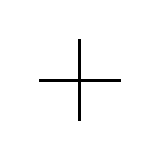
Как настроить систему видеонаблюдения без ежемесячной платы
Устали от ежемесячной платы за видеонаблюдение? Хотите защитить свой дом или бизнес, не тратя на это целое состояние? Вы попали по адресу! В этой статье мы шаг за шагом расскажем вам о том, как установить Система видеонаблюдения без абонентской платы. Будьте готовы полностью контролировать свою безопасность без каких-либо условий.
Почему стоит выбрать бесплатную систему видеонаблюдения?
Безопасность имеет первостепенное значение, но ежемесячные платежи могут стать головной болью. Система без оплаты имеет ряд преимуществ:
Одним словом, система без квот дает вам безопасность, контроль и экономияЭто разумный выбор!
Ключевые компоненты системы видеонаблюдения для дома
Создать собственную бесплатную систему видеонаблюдения проще, чем кажется. Вам понадобится несколько ключевых компонентов. Давайте посмотрим, что это такое:
1. камеры наблюдения
Выбор подходящих камер - это первый шаг. У вас есть несколько вариантов:
При выборе камер учитывайте все нюансы:
2. Устройство хранения
Вам понадобится место для хранения записей. Варианты:
Важный совет: Рассчитайте необходимый объем памяти. Камера с разрешением 1080p может генерировать несколько гигабайт данных в день.
3. программное обеспечение для видеонаблюдения
Программное обеспечение - это "мозг" вашей системы. Оно позволяет просматривать изображения в режиме реального времени, записывать видео, устанавливать оповещения и получать доступ к записям из любого места.
Рекомендуемое программное обеспечение (примеры):
4. Сеть и возможности подключения
Для нормальной работы системы вам понадобится стабильная сеть. Вот несколько советов:
Пошаговая установка вашей системы видеонаблюдения без оплаты
Теперь давайте посмотрим, как настроить систему. Выполните следующие шаги:
1. Установка камер
2. Конфигурация хранилища
3. Конфигурация программного обеспечения
4. Конфигурация маршрутизатора (удаленный доступ)
Удаленный доступ позволяет просматривать изображения с камеры из любого места, где есть подключение к Интернету. Настройка маршрутизатора является ключевым моментом:
Рекомендации и лучшие практики для домашнего видеонаблюдения
Чтобы ваша система видеонаблюдения была эффективной, следуйте этим рекомендациям:
Безопасность и конфиденциальность
2. Оптимизация и обслуживание
3. Дополнительные советы
Решение распространенных проблем в бесплатных системах видеонаблюдения
Хотя системы без квот в целом надежны, некоторые проблемы могут возникнуть. Здесь приведены решения распространенных проблем:
1. проблемы с подключением
2. Проблемы с записью
3. Проблемы с программным обеспечением
Заключение: начните защищать свой дом уже сегодня
Поздравляем! Теперь у вас есть все необходимые инструменты для создания Система видеонаблюдения без абонентской платы. Вы узнали о ключевых компонентах, шагах настройки и лучших практиках для поддержания оптимальной работы системы.
Помните, что безопасность - это инвестиции, а не расходы. Система видеонаблюдения без платы за пользование предлагает вам Душевное спокойствие, контроль и экономия в долгосрочной перспективе.
Теперь ваша очередь! Начните планировать свою систему уже сегодня. Изучите различные варианты камер, программного обеспечения и систем хранения данных. Следуйте приведенным нами инструкциям и наслаждайтесь безопасностью, которую вы заслуживаете. Поделитесь этой статьей со своими друзьями и близкими, чтобы они тоже могли защитить свои дома. У вас есть вопросы или советы? Оставьте нам комментарий!
Похожие посты
Что делать, если твоя камера видеонаблюдения перестала работать?
О нет! Ваша камера безопасности перестала работать. Звучит знакомо? Это расстраивает, мы знаем. Безопасность вашего дома или бизнеса зависит от этих маленьких технологических чудес. Но не волнуйтесь. Эта статья - ваше пошаговое руководство по устранению неисправностей камер безопасности. Мы дадим вам ключи к ...